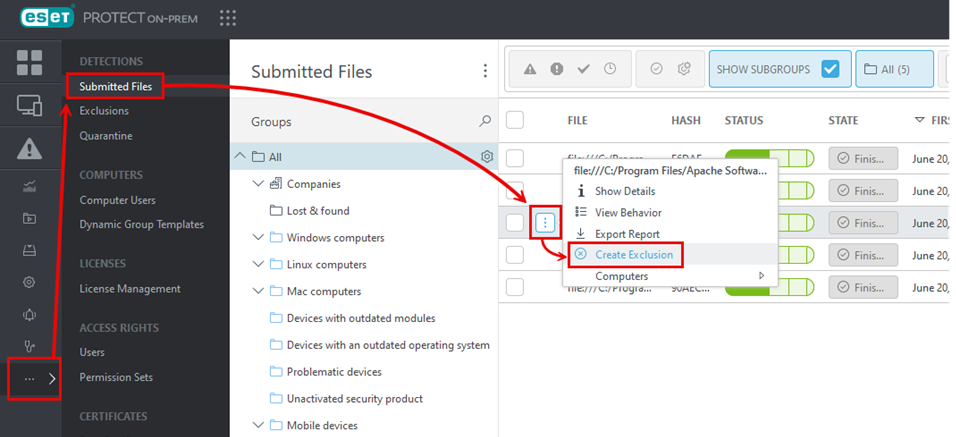Dodaj wyłączenie
Zazwyczaj gdy plik jest poddawany analizie i oceniany jako zainfekowany, produkt zabezpieczający ESET automatycznie wykonuje czynność zdefiniowaną w ustawieniach polityki. Jeśli na komputerze jest włączona kwarantanna, przenosi go do kwarantanny (Narzędzia > Kwarantanna). Istnieje jednak możliwość dodania wyłączenia konkretnego pliku, który zdaniem użytkownika jest bezpieczny lub nie powinien zostać poddany leczeniu z innych powodów. Wyłączenia plików tworzone przez agenty mobilne nie będą dodawane do konsoli internetowej do momentu zameldowania agenta na serwerze zdalnego zarządzania.
Wyłączenia mogą stwarzać ryzyko Gdy obowiązuje polityka wyłączenia, produkty zabezpieczające ESET nie skanują wybranego pliku. Tworząc wyłączenia, należy zachować szczególną ostrożność. |
Wymagania wstępne związane z dodawaniem pliku do białej listy:
•Plik jest przesyłany do analizy w usłudze ESET LiveGuard Advanced.
•Informacja ta jest synchronizowana z serwerem zdalnego zarządzania.
Aby dodać plik do białej listy w celu wyłączenia go z procesu skanowania:
1.Administrator konsoli zarządzania dodaje skrót pliku jako wyłączenie do polityki.
2.Zasady są stosowane do wybranych maszyn. na których można swobodnie korzystać z pliku.
Istnieje możliwość utworzenia osobnej polityki na potrzeby wyłączeń. Należy ją utworzyć przed dodaniem wyłączenia.
Dodaj wyłączenie
Aby utworzyć wyłączenie pliku, który został wykryty i wyświetlony w oknie Przesłane pliki w konsoli internetowej:
1.Zaloguj się w konsoli internetowej centrum jako administrator lub inny użytkownik z odpowiednimi uprawnieniami na komputerze docelowym.
2.Przejdź do obszaru Przesłane pliki > wybierz skrót pliku, który ma zostać wyłączony ze skanowania, a następnie kliknij opcję Dodaj wyłączenie.
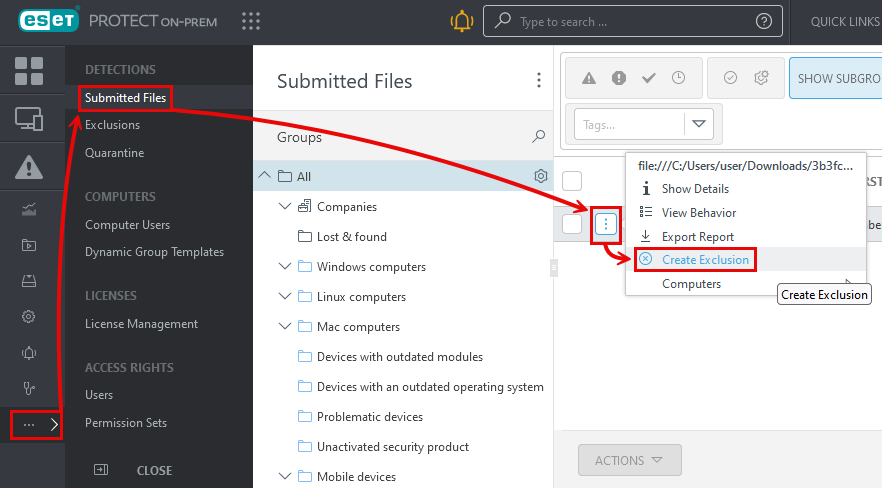
3.Wybierz komputer docelowy (lub komputery docelowe) tego wykluczenia. Wstępnie zdefiniowanym celem jest grupa Wszystkie. Wyłączenie zostanie zastosowane na wszystkich obsługiwanych produktach firmy ESET na komputerze docelowym.
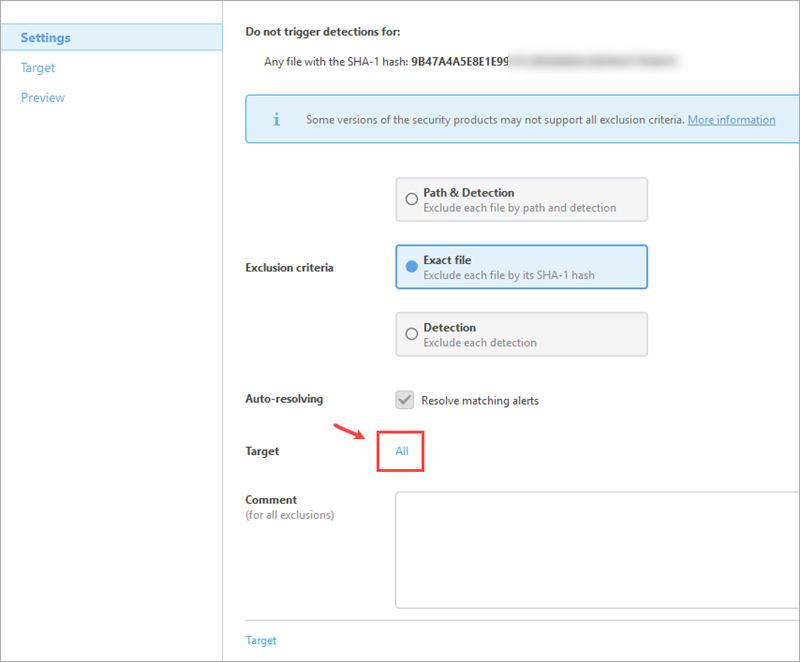
4.Kliknij przycisk Zakończ, aby zapisać i zastosować wyłączenie. Zaczyna obowiązywać maksymalnie po dwóch interwałach replikacji. Listę wyłączeń można zobaczyć w menu Więcej > Wyłączenia.